Wenn Sie in Microsoft 365 arbeiten, werden Meldungen wie Den Server für Informationen kontaktieren oder Ihr neues Office für Sie vorbereiten für Sie möglicherweise für längere Zeit angezeigt. Dies tritt auf, wenn Microsoft 365 einen Remotespeicherort kontaktiert, z. B. ein Dateirepository, einen E-Mail-Server, einen Drucker oder einen Internetspeicherort. Die Nachricht bleibt geöffnet, wenn Microsoft 365 versucht, den Remotestandort zu kontaktieren.
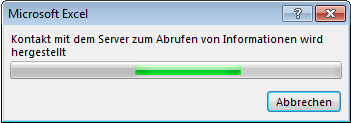
Es gibt mehrere Szenarien, in denen diese oder eine ähnliche Meldung angezeigt wird.
Wählen Sie eine der folgenden Optionen aus:
Wenn beim Versuch, eine Verbindung mit einem Drucker in Microsoft 365 herzustellen, Verzögerungen auftreten, wird dieses Meldungsfeld möglicherweise angezeigt. Hier finden Sie Hilfe zum Beheben von Problemen mit Ihrem Drucker.
Dies ist das häufigste Szenario, in dem dieses Meldungsfeld angezeigt wird. In den meisten Fällen wird die Meldung vorübergehend angezeigt, und Sie können sie problemlos ignorieren. Wenn die Nachricht über einen längeren Zeitraum erhalten bleibt, sollten Sie das Reparieren einer Office-Installation untersuchen. Wenn die Meldung jedoch regelmäßig angezeigt wird, können Sie einige Schritte ausprobieren, die hilfreich sein können. Hängt nur davon ab, ob die Nachricht für einige bestimmte Dokumente oder für alle angezeigt wird.
-
Die Meldung wird nur für einige Dokumente angezeigt
In diesem Fall versuchen die Dateien, die Sie speichern oder öffnen möchten, möglicherweise, Daten aus anderen Quellen abzurufen, die sich ebenfalls an Remotespeicherorten befinden. Ganz gleich, von welchem Problem die Verzögerung verursacht wird, es hängt in jedem Fall auch mit diesen verknüpften Quellen zusammen.
Beispiel: Angenommen, Sie möchten auf eine PowerPoint-Präsentation zugreifen, die eine Verknüpfung zu Daten in einer Excel-Kalkulationstabelle enthält. Wenn Sie diese PowerPoint-Präsentation öffnen oder speichern, wird versucht, die Verbindung zur Excel-Kalkulationstabelle herzustellen, damit die Daten aktualisiert werden können. Wenn diese Kalkulationstabelle nun verschoben oder gelöscht wurde oder die Daten nicht mehr gefunden werden können, wird diese Meldung angezeigt, während PowerPoint versucht, die Daten abzurufen.
Probieren Sie folgendes aus: Überprüfen Sie, ob das Dokument Links enthält, mit denen Daten aus anderen Quellen abgerufen werden. Falls ja, vergewissern Sie sich, dass die verknüpften Quellen weder verschoben noch gelöscht wurden.
-
Die Meldung wird für alle Dokumente angezeigt
In diesem Fall sind die Verbindungsgeschwindigkeit und die aktuelle Auslastung des Netzwerks möglicherweise Faktoren, die zu der Verzögerung beitragen.
Beispiel: Probleme mit der Verbindung und dem Netzwerk treten häufig auf, wenn Sie an einem öffentlichen Ort arbeiten. Wenn Sie beispielsweise in Ihrem Lieblings-Café arbeiten, sind Sie u. U. mit dem dortigen WLAN-Hotspot verbunden. Das Problem ist, dass eventuell auch andere Personen dort arbeiten, sodass Sie sich die Internetverbindung mit diesen Personen teilen müssen. Dies kann zu einer Verlangsamung des Netzwerks führen.
Probieren Sie folgendes aus: Sehen Sie sich die Tipps und Tricks unter Bewährte Methoden für die Verwendung von Microsoft 365 in einem langsamen Netzwerk an. Dieser Artikel bietet nicht nur gute Ratschläge für den Umgang mit langsamen Netzwerkproblemen in verschiedenen Microsoft 365-Apps, sondern bietet Ihnen auch einen guten Überblick darüber, warum Ihre Netzwerkverbindung möglicherweise langsam ist.
Dies kann notwendig werden, wenn die Dateien oder sonstigen Informationen, die Office abzurufen versucht, beschädigt sind oder eine Beschädigung Ihrer lokalen Office-Installation vorliegt. Eine ähnliche Meldung wird eventuell angezeigt, wenn die Office-Installation beschädigt wurde. In diesem Fall lautet die Meldung Ihr neues Office wird für Sie vorbereitet. Suchen Sie in der Hilfe nach Informationen zum Reparieren einer einzelnen Office-Anwendung.
Wenn die Meldung Sie informiert "Ihr neues Office wird für Sie vorbereitet", führen Sie die Schritte in Reparieren einer Office-Anwendung aus.
Lesen Sie auch diese Forumdiskassion, um weitere Vorschläge zu erhalten: Fehler "Ihr neues Office wird für Sie vorbereitet".
In Outlook werden ähnliche Meldungen angezeigt, wenn Sie versuchen, eine Verbindung mit Ihrem E-Mail-Server herzustellen, um E-Mails oder Anlagen abzurufen. Außerdem wird diese Meldung eventuell in Outlook angezeigt, wenn Sie versuchen, Bilder aus HTML-E-Mail-Nachrichten herunterzuladen. Sehen Sie sich die Tipps und Tricks unter Bewährte Methoden für die Verwendung von Microsoft 365 in einem langsamen Netzwerk an. Dieser Artikel bietet nicht nur gute Ratschläge für den Umgang mit langsamen Netzwerkproblemen in verschiedenen Microsoft 365-Apps, sondern bietet Ihnen auch einen guten Überblick darüber, warum Ihre Netzwerkverbindung möglicherweise langsam ist.
Das Meldungsfeld wird angezeigt, während Microsoft 365 versucht, Remoteinformationen abzurufen. Manchmal bleibt das Meldungsfeld geöffnet, und Sie können das Feld nicht schließen.
Es gibt Umstände, unter denen Remotedaten abgerufen werden: von Verweisen auf externe Daten in Excel bis hin zu Berechtigungen, die von einer Umgebung zur Verwaltung von Informationsrechten zugeordnet werden. Einige dieser Remoteverbindungen können von Ihnen gesteuert werden, so z. B. die Verbindungen, die Sie innerhalb der Anwendung konfigurieren können. Weitere spezifische Informationen für eine Anwendung finden Sie unter den folgenden Themen.
|
Anwendung |
Hilfethema |
|---|---|
|
Excel 2016 |
Aktualisieren einer externen Datenverbindung in Excel 2016 für Windows |
|
Excel 2013 |
|
|
Office 2013 |
Wenn Sie nicht mehr warten und weiter arbeiten möchten, können Sie mit dem Task-Manager die App schließen, die nicht mehr reagiert. Danach können Sie die App erneut öffnen. Die nicht gespeicherten Daten in der App gehen dabei verloren.
-
Drücken Sie auf der Tastatur STRG+UMSCHALT+ESC , um den Task-Manager zu öffnen.
-
Wählen Sie im Task-Manager-Fenster die App aus, die gerade aufgrund des Meldungsfensters blockiert ist.
-
Wählen Sie unten im Dialogfeld Task beenden aus.
Die App wird wahrscheinlich nicht sofort geschlossen. Es dauert ein bisschen, eine App zu unterbrechen, die gerade mit einem Remotestandort interagiert.
Benötigen Sie weitere Hilfe?
Problembehandlung bei der Installation von Office mit Microsoft 365










